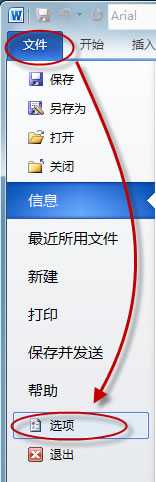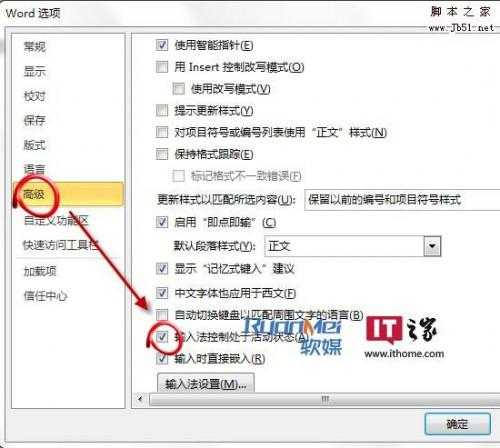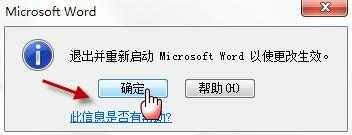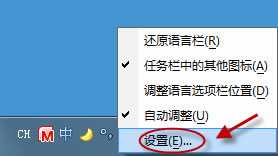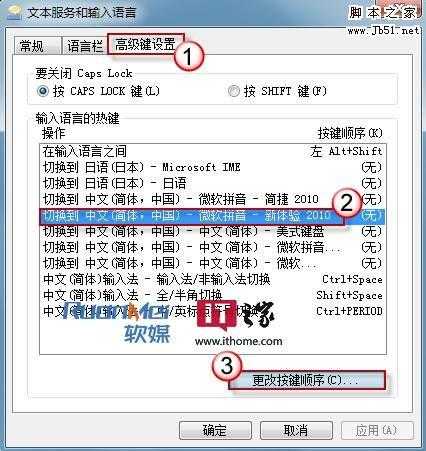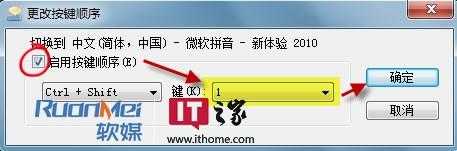如何解决Windows7中快捷键切换输入法失灵的问题
办公时,敲字ing,突然发现输入法几种输入法之间的快捷键切换失灵了,怎么办?
首先,看看是不是只在 Word 文档中出现输入法切换问题。下面以Win7的好搭档,Office2010中的Word 文档为例,来看看这个输入法切换如何解决:
点击“文件-选项”:
在“选项”窗口,单击“高级”,然后从右侧细节窗口找到“输入法控制处于活动状态”,将其勾选。
重启 Word,察看一下问题是否解决。
当然,如果不仅 Word 中输入法切换失效,在其它应用(如记事本)中也照样无法切换。或者某些软件自带的快捷键和系统默认的输入法切换快捷键有冲突,我们可以更改一下系统的默认设置。具体如下:
右击语言栏,选择“设置”。
弹出“文本服务和输入语言”窗口后,切换到“高级键设置”选项卡。选中一项操作(如语言切换或全半角切换),然后单击“更改按键顺序”按钮进入自定义窗口。
根据自己的使用习惯定义一组快捷键,并保存设置。
广告合作:本站广告合作请联系QQ:858582 申请时备注:广告合作(否则不回)
免责声明:本站资源来自互联网收集,仅供用于学习和交流,请遵循相关法律法规,本站一切资源不代表本站立场,如有侵权、后门、不妥请联系本站删除!
免责声明:本站资源来自互联网收集,仅供用于学习和交流,请遵循相关法律法规,本站一切资源不代表本站立场,如有侵权、后门、不妥请联系本站删除!
暂无评论...
更新日志
2025年01月10日
2025年01月10日
- 小骆驼-《草原狼2(蓝光CD)》[原抓WAV+CUE]
- 群星《欢迎来到我身边 电影原声专辑》[320K/MP3][105.02MB]
- 群星《欢迎来到我身边 电影原声专辑》[FLAC/分轨][480.9MB]
- 雷婷《梦里蓝天HQⅡ》 2023头版限量编号低速原抓[WAV+CUE][463M]
- 群星《2024好听新歌42》AI调整音效【WAV分轨】
- 王思雨-《思念陪着鸿雁飞》WAV
- 王思雨《喜马拉雅HQ》头版限量编号[WAV+CUE]
- 李健《无时无刻》[WAV+CUE][590M]
- 陈奕迅《酝酿》[WAV分轨][502M]
- 卓依婷《化蝶》2CD[WAV+CUE][1.1G]
- 群星《吉他王(黑胶CD)》[WAV+CUE]
- 齐秦《穿乐(穿越)》[WAV+CUE]
- 发烧珍品《数位CD音响测试-动向效果(九)》【WAV+CUE】
- 邝美云《邝美云精装歌集》[DSF][1.6G]
- 吕方《爱一回伤一回》[WAV+CUE][454M]